Hướng Dẫn Cách Copy Nhạc Vào iPhone Chỉ Trong 5 Phút
Bạn Đang Gặp Trở Ngại Khi Chép Nhạc Vào iPhone Bởi Hệ Điều Hành iOS Không Dễ Sử Dụng Như Android. HnamMobile Mách Bạn 3 Cách Copy Nhạc Vào iPhone, iPad Cực Kì Đơn Giản Chỉ Trong 5 Phút.
iPhone của mình chứa đầy những bài hát, playlist bạn yêu thích mà không biết cách tải hay chép nhạc vào iPhone? Với các thiết bị dùng hệ điều hành Android, người dùng chỉ cần một vài thao tác đơn giản là có thể copy nhạc vào máy nhưng với hệ điều hành iOS lại ngược lại.

Hướng Dẫn Cách Copy Nhạc Vào iPhone Chỉ Trong 5 Phút
Đa số người dùng iPhone ở Việt Nam chưa có thói quen mua nhạc và đồng bộ nhạc giữa các thiết bị qua iTunes. Khi bạn muốn đưa nhạc vào iPhone cũng không dễ với nhiều người và so với các sản phẩm khác. Để có được một bài nhạc chuông iPhone miễn phí, người dùng iPhone phải dùng phần mềm đổi định dạng file, cắt file. Sau đó mới đưa được vào máy qua iTunes, trải qua rất nhiều công đoạn rắc rối.
Vậy làm sao để copy nhạc vào iPhone nhanh nhất, đơn giản nhất, bài viết dưới đây HnamMobile sẽ mách bạn một vài cách copy nhạc vào iPhone nhé!
Cách Copy Nhạc Vào iPhone Bằng iTunes
Apple đã phát triển phần mềm iTunes cho phép người dùng sử dụng miễn phí để phát nhạc, quản lý thiết bị, sao lưu, cài nhạc chuông cho iPhone bằng iTunes,… iTunes còn cho phép bạn sao chép nhạc, video từ bên ngoài vào iPhone.
Cách để sử dụng iTunes để copy nhạc vào iPhone như sau:
Bước 1: Đăng nhập iTunes trên máy tính đã cài sẵn iTunes, bạn hãy chọn Help > Check for Updates để cập nhật lên bản mới nhất nếu cần nhé.
Bước 2: Dùng cáp USB kết nối iPhone với máy tính. Sau đó chọn Tin cậy > Continue để cho phép máy tính truy cập được vào iPhone.
Bước 3: Trong giao diện iTunes, bạn chọn vào tên iPhone trong mục Devices.
Bước 4: Sau đó bạn chọn Songs trong mục Library. Sau đó kéo những bài hát bạn đã tải về vào mục đó. Để quản lý dễ dàng file nhạc hơn là bạn bấm chuột phải vào thanh menu bên trái, chọn New Playlist. Bạn có thể đổi tên New Playlist này theo thể loại nhạc. Sau đó kéo thả các bài hát tương ứng vào từng mục vừa lập.
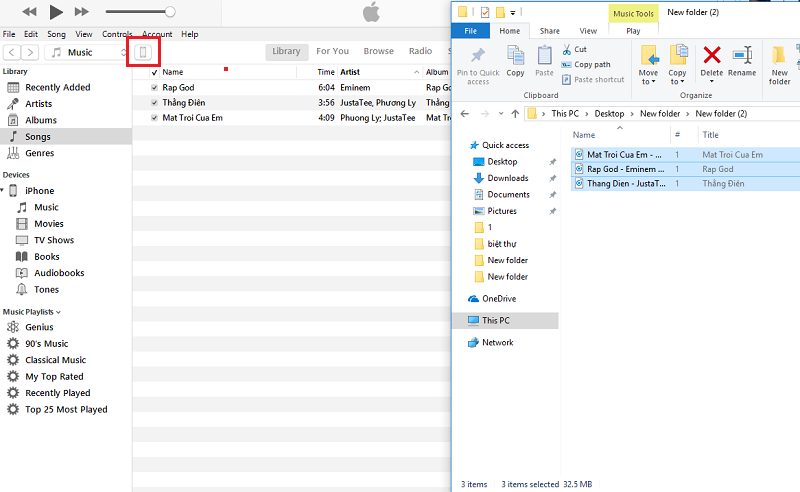
Cách copy nhạc vào iPhone bằng itunes đơn giản nhất
Bước 5: Bạn chọn Music trong mục Settings rồi tích Sync Music để đồng bộ các bài hát.
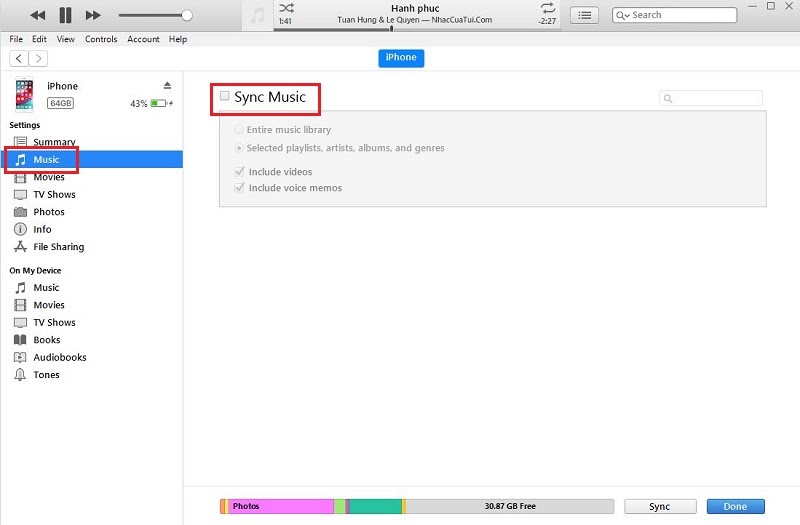
Cách copy nhạc vào iPhone bằng itunes đơn giản nhất
Bước 6: Bạn hãy tích chọn những bài hát hoặc album, playlist muốn đồng bộ. Ngay sau đó sẽ mà hình sẽ xuất hiện thông báo hỏi bạn có muốn xóa những file có sẵn trong iPhone để đồng bộ với iTunes không, nhấn Remove and Sync để đồng ý. Ở những lần chuyển dữ liệu sau này giao diện này sẽ không còn xuất hiện nữa.
Thực hiện xong những bước trên, bạn mở ứng dụng Music trên iPhone sẽ thấy những bài hát vừa được copy vào máy. Từ đây bạn có thể dễ dàng nghe nhạc những lúc không có Wiffi, 3G. Cách copy nhạc vào iPhone bằng iTunes được xem là cách dễ sử dụng nhất
Sử Dụng Ứng Dụng Trực Tuyến Để Copy Nhạc Vào iPhone
iPhone cho phép các nhà phát triển nhiều ứng dụng nghe nhạc trên hệ điều hành của mình. Cách đơn giản là bạn có thể lên App Store tải về các ứng dụng nghe nhạc như Zing MP3, Chiasenhac, Nhaccuatui,… Những ứng dụng nghe nhạc này bạn tải về hoàn toàn miễn phí. Nó cho phép người dùng nghe nhạc trực tuyến và ngoại tuyến. Ngoài ra còn hỗ trợ bạn tải nhạc về để nghe offline. Tuy nhiên không phải bài hát nào cũng được tải về miễn phí. Đối với một số bài hát mang bản quyền thì yêu cầu bạn cần phải trả phí để tải về.
Ưu điểm của những ứng dụng nghe nhạc này là giao diện thân thiện, dễ sử dụng. Các bước thao tác tải nhạc nhanh, gọn, lẹ và không tốn nhiều thời gian. Không những thế nó còn cập nhật nhạc nhanh, sắp xếp theo thể loại, bảng xếp hạng để người dùng dễ dàng tìm kiếm.
Sử Dụng 3uTools Để Copy Nhạc Vào iPhone
3uTools là gì? Phần mềm 3uTools hiện đang là công cụ đang làm mưa làm gió hiện nay khi nó hỗ trợ rất nhiều thiết bị iOS, cho bất kỳ phiên bản iOS nào. Đồng thời, có rất nhiều chức năng thú vị và rất dễ sử dụng, trong đó việc copy nhạc vào iPhone qua 3uTools cũng rất dễ dàng. Bạn chỉ cần thực hiện các bước sau:
Bước 1: Cũng như với phần mềm iTunes, trước hết bạn hãy tải về phần mềm 3uTools về máy tính hoặc laptop của bạn.
Bước 2: Bạn kết nối iPhone của bạn tới 3uTools trên máy tính thông qua cáp USB sau đó ấn chọn mục Tin cậy trên thiết bị của bạn để máy có thể truy cập vào iPhone
Bước 3: Truy cập vào giao diện phần mềm 3uTools rồi chọn vào mục Music như hình dưới.
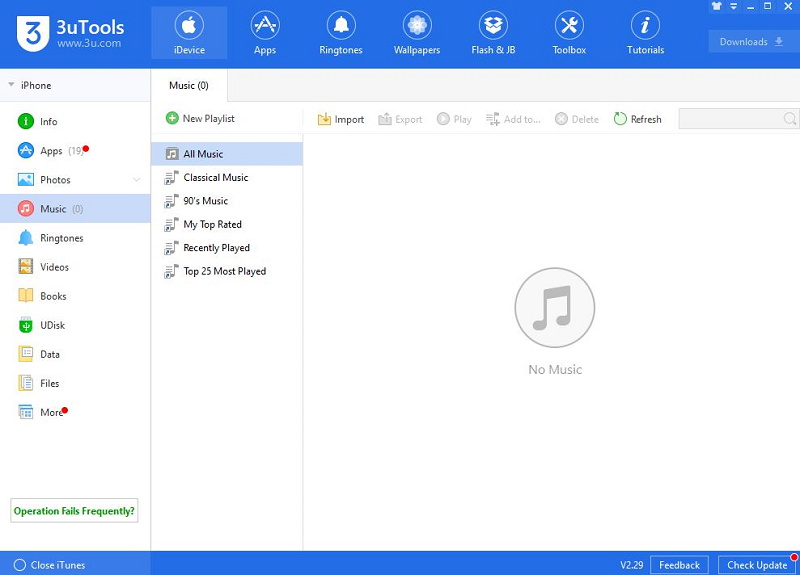
Bạn truy cập vào giao diện phần mềm 3uTools rồi chọn vào mục Music
Bước 4: Sau đó bạn ấn chọn Import để thực hiện việc nhập dữ liệu nhạc vào iPhone, bạn có thể lựa chọn Select File để chọn những file nhạc nhỏ lẻ hay Select Folder để chọn toàn bộ nhạc trong một thư mục.
Bước 5: Bạn di chuyển đến thư mục lưu trữ nhạc, chọn các file nhạc mà bạn cần chép vào iPhone. Giữ Ctrl + Chuột trái để chọn nhiều file nhạc hoặc Ctrl + A để chọn tất cả file nhạc. Sau đó chọn Open và phần mềm sẽ thực hiện việc copy nhạc vào iPhone
Bước 6: Khi 3uTools thực hiện việc chép nhạc vào iPhone hoàn tất, bạn sẽ nhận được thông báo thành công. Lúc này việc copy nhạc vào iPhone của bạn đã thành công.
Bài viết trên HnamMobile mong là sẽ chia sẻ được về cách copy nhạc vào iPhone của bạn 1 cách nhanh chóng đơn giản và dễ thao tác nhất. Chúc bạn thành công khi thực hiện nhé! Theo dõi Thủ thuật - Ứng dung hay của HnamMobile để cập những thông tin mới nhất nhé.
HnamMobile
Danh mục
Sản phẩm mới
XEM TẤT CẢ
So sánh iPhone 14 Pro và 14 Plus: Lựa chọn nào phù hợp với bạn?

Chiêm ngưỡng trọn bộ 09 màu iPhone 14 ấn tượng

Samsung chính thức ra mắt thế hệ đồng hồ thông minh mới - Galaxy Watch 5 series

Bản beta mới nhất của Xcode 14 chứng thực màn hình luôn hiển thị trên iPhone 14 Pro
Thủ thuật - Ứng dụng
XEM TẤT CẢ
Cách chỉnh độ rộng cột tự động trong Excel nhanh và hiệu quả

Hướng dẫn lấy lại mật khẩu Etax Mobile ngay tại nhà nhanh chóng
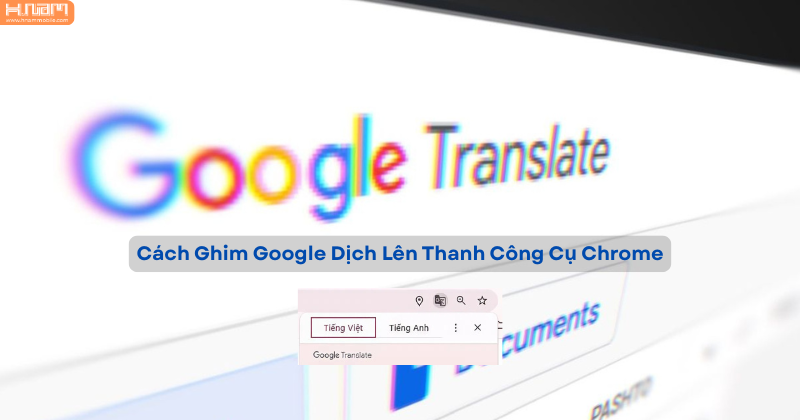
Cách ghim google dịch lên thanh công cụ chrome đơn giản, nhanh chóng
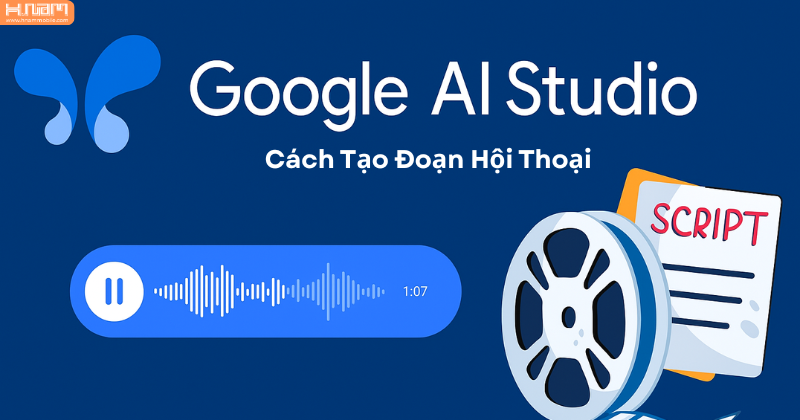
Cách Tạo Đoạn Hội Thoại Bằng AI Tiếng Việt Tự Nhiên, Nhanh Chóng

Mẹo Sử Dụng Xiaomi Smart Band 10 Hiệu Quả Để Khai Thác Tối Đa Tính Năng





